Jak zmienić Androida w iPhone’a / iOS za darmo bez rootowania?
Postępuj zgodnie z tym samouczkiem, aby dowiedzieć się, jak zmienić Androida w iPhone’a i sprawić, by Android wyglądał jak iPhone / iOS. Ponadto istnieje nie musisz rootować swojego Androida urządzenie i jest całkowicie bezpłatne.
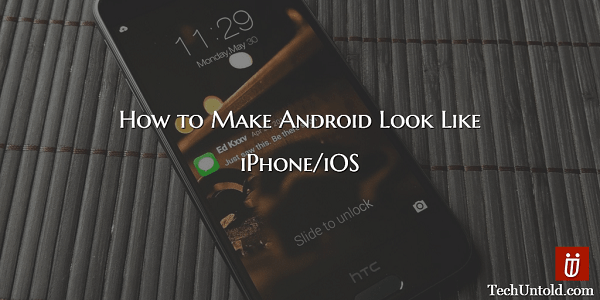
Posiadanie w ręku gadżetu marki Apple to zdecydowanie pragnienie każdego. Gigant z Cupertino znany jest z projektowania innowacyjnych gadżetów wykonanych z pięknem. To sprawia, że ludzie wariują i godzinami stoją w długich kolejkach. iOS jest znany ze swojego bezpieczeństwa, piękna i cechy. Ale wielkie rzeczy mają świetną cenę. Aby mieć urządzenie Apple, musisz spalić kieszenie.
Ale dla wszystkich fanów Apple, na których działamy AMmediaClub są tutaj, aby pomóc Ci cieszyć się pięknem Apple, bez wypalania kieszeni. Wszystko czego potrzebujesz to tylko urządzenie z Androidem, które już posiadasz.
Pomożemy Ci więc przekształcić Twoje urządzenie z Androidem tak, aby wyglądało podobnie do iOS, dzięki wielu programom uruchamiającym dostępnym w Sklepie Play za darmo.
Niezależnie od urządzenia, z którego korzystasz, możesz je przekształcić tak, aby wyglądały jak iOS. Więc zacznijmy.
Spis treści
Jak zmienić Androida w iPhone’a
Aby to zrobić, musisz zainstalować kilka bezpłatnych aplikacji ze sklepu Google Play. Oto lista aplikacji, które musisz zainstalować.
1. Zablokuj
iLock to aplikacja do blokowania ekranu na urządzeniu z Androidem, która naśladuje Ekran blokady iOS. Jest to jeden z najlepszych dostępnych ekranów blokady. Wyświetla powiadomienia w stylu iOS na ekranie blokady. Kolejną dodatkową zaletą jest to, że pozwala kontrolować muzykę, włączać narzędzia, takie jak latarka, Wi-Fi itp. bezpośrednio z ekranu blokady. Zawiera również fajne tapety i widżety zegara, które pasują do stylu iPhone’a.
Więc pobierz go ze sklepu Play z następującego link.
Aktualizacja: ta aplikacja nie jest już dostępna w Sklepie Play.
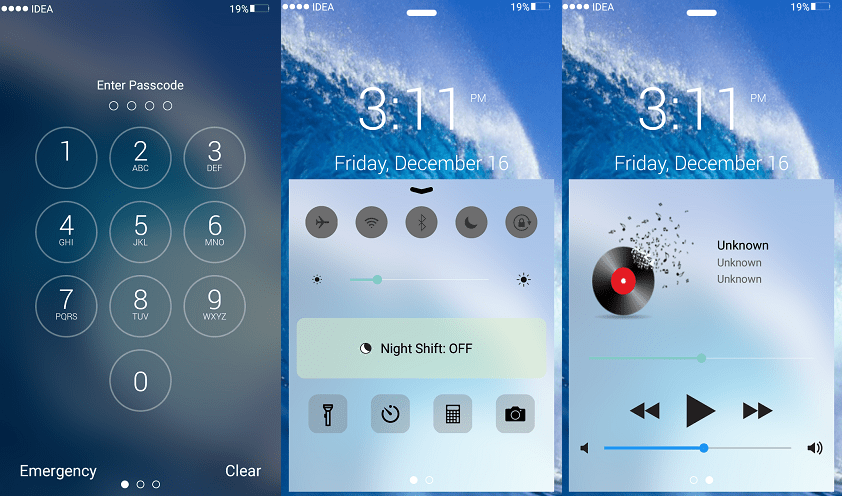
Po zainstalowaniu uruchom aplikację i musisz ustawić kilka rzeczy na początek. Najpierw musisz włączyć iLock. Wymaga dostępu do powiadomień do pracy. Możesz to zrobić w ustawieniach lub aplikacja przeniesie Cię bezpośrednio do wymaganych ustawień. Możesz także ustawić Pin, aby zabezpieczyć swoje urządzenie.
2. iLauncher
Do tej pory włączyliśmy ekran blokady iOS, teraz czas pobawić się interfejsem użytkownika. iLauncher pomaga dostosować interfejs użytkownika, aby wyglądał jak iPhone. Po zainstalowaniu ustaw go jako domyślny program uruchamiający. Ten program uruchamiający ma fajne efekty animacji podobne do iPhone’a.
Download link: iLauncher
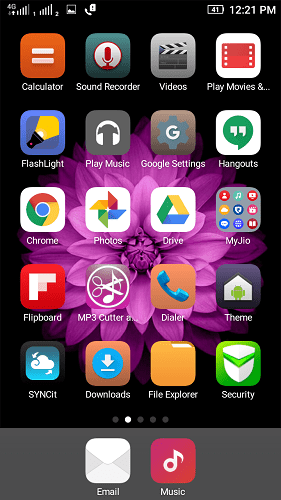
3. iNoty
Gdy program uruchamiający zacznie działać, nadszedł czas, aby dostosować pasek powiadomień swojego Androida. Taca powiadomień iOS jest zupełnie inna niż ta w Androidzie. Aby to zrobić, zainstaluj aplikację iNoty z poniższych link. Musisz włączyć iNoty, a także włączyć ustawienia dostępności, aby otrzymywać powiadomienia w stylu iPhone’a.
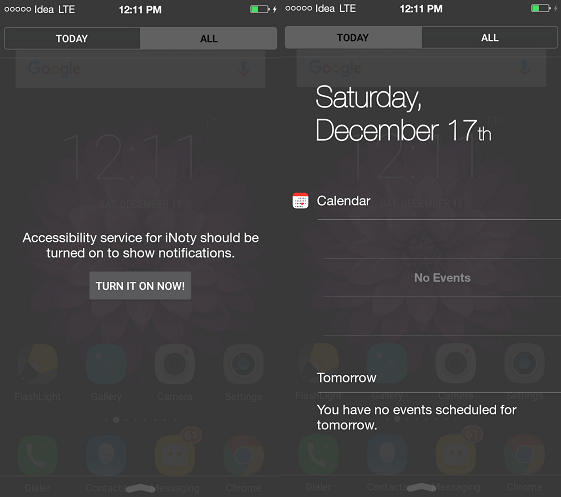
4. iPanel
iOS ma unikalny panel sterowania, który umożliwia łatwe sterowanie ustawieniami iPhone’a. Aby dostosować Androida do tego, zainstaluj iPanel z Sklep play.
iPanel to wysoce konfigurowalne centrum sterowania, które zapewnia szybki dostęp do przełączania ustawień i uruchamiania aplikacji.
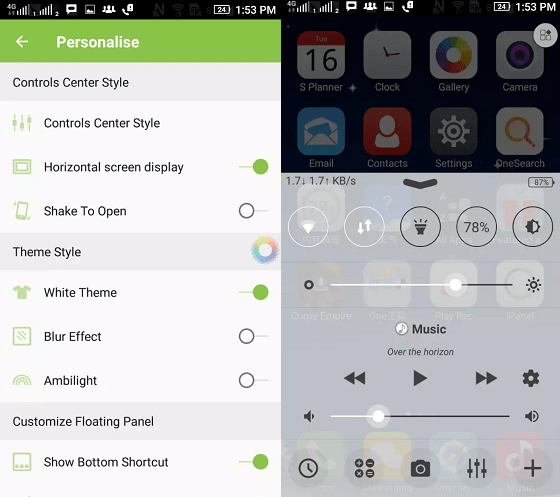
iPanel pozwala przełączać się w tryb samolotowy, włączać i wyłączać Wi-Fi oraz regulować jasność wyświetlacza. Możesz włączyć latarkę, szybko uzyskać dostęp do timera, kalkulatora i aparatu. Odtwarzaj, wstrzymuj lub pomijaj piosenkę, a wszystko to jednym machnięciem.
5. Klawiatura Apple
Po co używać domyślnej klawiatury Androida, skoro możesz korzystać z Apple klawiatura.
Aplikacja klawiatury Apple od Sklep play pozwala cieszyć się klawiaturą w stylu Apple. Ustaw go jako domyślny i ciesz się SMS-em jak maniak Apple.
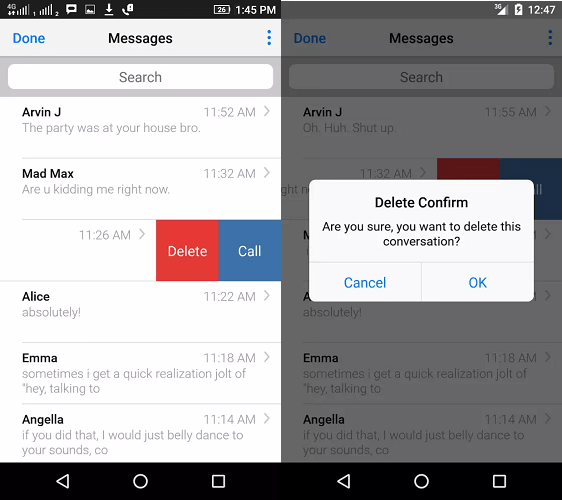
6. Wiadomość od Apple
Ta aplikacja pozwala zmienić nudną domyślną aplikację do przesyłania wiadomości w fajny nowy Apple iMessage. Ma ten sam motyw, co iMessage. Nawet wyskakujące okienka wyglądają podobnie do Apple. W połączeniu z klawiaturą Apple Keyboard nic nie zepsuje zabawy. Pobierz go z Sklep play teraz.
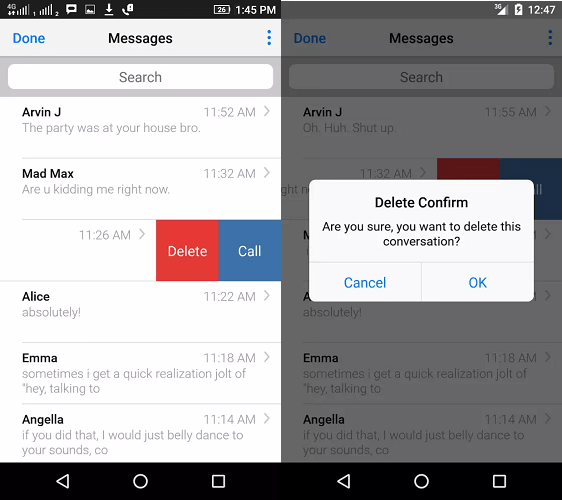
Gdy wszystko jest zrobione, nadszedł czas na działanie. Upewnij się, że włączyłeś wszystkie aplikacje i uruchamiasz je jako domyślne. Otóż to! Skończyłeś przekształcać Androida w iPhone’a.
Zaoszczędziliśmy Ci kilka dolarów, więc miej nadzieję, że warto podzielić się tym artykułem ze znajomymi. Jeśli utkniesz na jakimkolwiek kroku, skomentuj poniżej, abyśmy mogli Ci pomóc.
Derniers articles